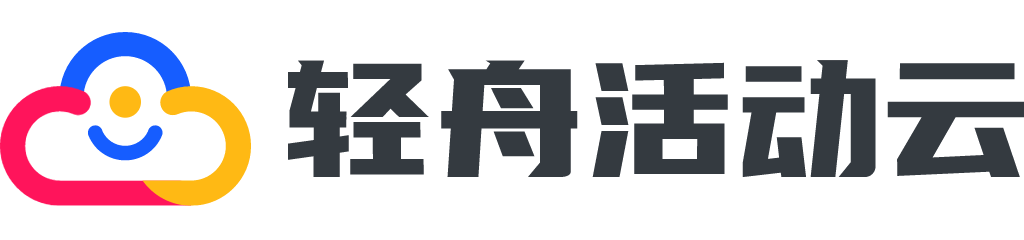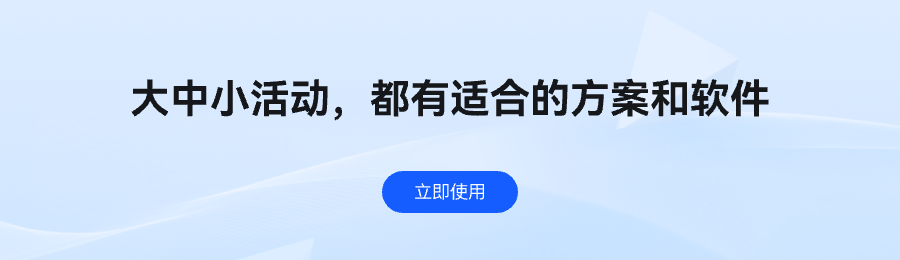设备准备与硬件配置
在活动现场实现iPad签到系统,硬件设备的准备和配置是关键的第一步。以下是详细的设备清单以及组网建议,确保签到系统的无缝运行。
1. 硬件设备清单
- iPad:推荐使用iPad 2017及以上型号,操作系统需为iOS 10以上。避免使用二手设备,以确保性能稳定。
- 电脑:建议配备i5及以上处理器、4核、运行频率2GHz,显卡MX150及以上,SSD 512GB硬盘,内存8GB及以上。
- 路由器:选择抗干扰能力强、穿墙能力强、信号稳定且带LAN口的路由器。根据现场设备数量选择路由器的性能,确保网络稳定。
- 网线:推荐使用超五类或六类网线,尤其是联网距离超过50米时,确保数据传输的稳定性。
2. 硬件组网方式
为了确保现场网络的稳定性,以下是推荐的组网方式:
- 电脑与路由器的连接:推荐使用有线连接,避免无线信号干扰。使用超五类或六类网线连接电脑与路由器。
- iPad与路由器的连接:尽量将iPad靠近路由器,确保信号强度。如果条件允许,可以使用iPad转接器,通过网线直接连接iPad和路由器,进一步提升网络稳定性。
- 避免使用酒店Wi-Fi:酒店Wi-Fi通常存在信号不稳定或连接设备过多的问题,建议自备路由器,确保网络的独立性和稳定性。
3. 设备调试与测试
在活动开始前,务必对所有设备进行调试和测试:
- 确保iPad、电脑和路由器之间的连接正常。
- 测试网络速度,确保数据传输流畅,避免现场出现卡顿或延迟。
- 模拟签到流程,检查iPad与电脑之间的数据同步是否正常。
通过以上硬件准备和组网配置,可以为iPad签到系统的顺利运行奠定坚实基础,确保活动现场签到环节的高效与稳定。
软件安装与激活
在准备好硬件设备之后,下一步是下载、安装并激活iPad签到软件。以下是详细的步骤指南,确保软件能够正常运行。
1. 下载软件
首先,需要在电脑或iPad上下载签到软件。以下是具体步骤:
- 访问软件提供方官网或通过客服获取下载链接。
- 根据设备类型选择对应的安装包。
- 点击下载,确保网络连接稳定,避免下载中断。
2. 安装软件
下载完成后,按照以下步骤安装软件:
- Windows:双击安装包,按照提示完成安装。安装过程中,确保电脑有足够的存储空间。
- iPad:在设备上找到下载的安装包,点击安装。安装完成后,软件图标会出现在主屏幕上。
3. 获取激活码
安装完成后,需要获取激活码来激活软件。激活码的获取方式如下:
- 初次体验的用户可联系客服获取试用激活码。
- 已购买软件的用户可通过注册账号,在软件内直接购买并获取激活码。
- 确保激活码与软件版本匹配,避免激活失败。
4. 激活软件
获取激活码后,按照以下步骤激活软件:
- 打开软件,进入激活页面。
- 输入注册账号和激活码,点击“激活”按钮。
- 如果激活成功,软件会显示激活完成提示,并进入主界面。
- 如果激活失败,检查激活码是否正确,或联系客服解决问题。
5. 检查软件运行状态
激活完成后,建议进行以下检查,确保软件正常运行:
- 打开软件,检查功能模块是否完整。
- 模拟创建活动,测试活动设置、大屏端设置等功能是否正常。
- 如果使用iPad签到功能,确保iPad与电脑之间的数据同步正常。
通过以上步骤,可以顺利完成iPad签到软件的安装与激活,为活动现场的签到环节提供技术保障。
活动创建与配置
在完成软件安装与激活后,下一步是创建活动并进行个性化配置。以下是详细的步骤说明,帮助用户根据活动需求设置签到系统。
1. 创建新活动
进入软件后,首先需要创建一个新活动。具体步骤如下:
- 在软件主界面点击“创建新活动”按钮。
- 填写活动名称和活动举办时间。活动时间仅作为记录使用,实际签到流程不受时间限制。
- 点击“创建”按钮,系统会自动生成活动并返回活动管理页面。
- 如果活动现场无法联网,建议提前在联网状态下创建活动,到现场后直接使用。

2. 活动设置
创建活动后,可根据需求进行活动设置,包括模式选择、分组设置、签到合成等。
- 模式设置:选择签到模式,包括签字模式、微信签到模式和照片模式。签字模式支持iPad手写签到,微信签到模式支持微信扫码签到,照片模式支持拍照签到。
- 分组设置:如果活动需要分组,可以开启分组功能。不同分组可以绑定不同的展示效果,例如领导使用A效果,嘉宾使用B效果。
- 签到合成:开启签到合成后,系统会根据设置的合成效果展示签到数据。支持自定义合成效果,包括图片、文本、签名等元素。
3. 大屏端设置
大屏端是活动现场展示签到的核心部分,以下是配置建议:
- 大屏比例:根据活动现场大屏尺寸调整比例,避免投屏变形。默认比例为1920*1080。
- 展示效果:选择大屏端展示效果,例如泡泡签到、3D效果、璀璨星环等。支持多个效果切换,快捷键默认为1-9。
- 动画设计:自定义大屏动画效果,包括入场效果、离场效果、动画持续时间等。
4. 用户端设置
用户端是参与者签到的操作界面,以下是配置说明:
- 背景设置:自定义用户端背景图片和标题,提升视觉体验。
- 签名效果:设置签名颜色、粗细、渐变效果等。支持毛笔字效果和火星效果,增加趣味性。
- 跳转链接:开启签名跳转功能,签到完成后可自动跳转到指定链接。
5. 云端数据同步
如果需要同步云端数据,可开启云端数据同步功能:
- 确保电脑联网,点击“开启云端数据同步”按钮。
- 设置正式活动时间和持续天数,系统会自动同步云端数据到本地。
- 如果需要扩容,可点击“扩容”按钮,支持最大500条数据。
通过以上配置,可以灵活创建并设置活动,确保签到系统满足不同场景的需求,为活动现场提供高效、流畅的签到体验。
现场实施与签到流程
活动现场的签到环节是活动顺利进行的第一步,以下是详细的实施步骤和注意事项,确保嘉宾能够顺利完成签到,并处理可能出现的突发问题。
1. 签到设备准备
在活动开始前,需确保所有设备就绪:
- 检查iPad、电脑和路由器之间的连接是否正常。
- 确保iPad电量充足,建议提前充满电或连接电源。
- 测试大屏幕投屏效果,确保签到信息能够清晰展示。
2. 引导嘉宾签到
嘉宾到场后,按照以下流程引导其完成签到:
- 签到台布置:在签到台显眼位置放置iPad,并提供简单的操作指引。
- 签到方式选择:根据活动设置,引导嘉宾选择手写签到、拍照签到或微信扫码签到。
- 签名或拍照:嘉宾在iPad上完成签名或拍照后,系统会自动将数据同步到大屏幕上。
- 签到完成提示:嘉宾完成签到后,屏幕上会显示签到成功信息,确保嘉宾知晓流程已完成。
3. 处理突发网络问题
现场网络不稳定是常见问题,以下是应对方案:
- 备用网络:准备移动热点作为备用网络,确保在主网络出现问题时能够快速切换。
- 本地数据缓存:如果网络中断,系统会自动缓存签到数据,待网络恢复后同步至云端。
- 提前测试:在活动开始前,测试网络稳定性,确保路由器信号覆盖签到区域。
4. 现场技术支持
安排技术人员在现场提供支持,确保签到流程顺畅:
- 技术人员需熟悉软件操作,能够快速解决嘉宾签到过程中遇到的问题。
- 准备备用iPad,防止设备故障影响签到进度。
- 实时监控大屏幕展示效果,确保签到信息准确无误。
5. 签到数据管理
活动结束后,可通过系统导出签到数据:
- 在软件中点击“导出签到数据”按钮,生成签到人员名单及签到时间。
- 如需删除或拉黑某条数据,可在活动数据页面操作,确保数据准确性。
- 如果使用云端数据同步功能,确保所有数据已同步至云端后再关闭设备。
通过以上步骤,可以高效完成现场签到环节,确保活动顺利开展,并为后续数据分析提供可靠依据。
数据分析与优化
签到系统不仅能够高效管理活动现场的签到流程,还能通过数据分析为活动优化提供有力支持。以下是利用签到数据进行活动优化的具体方法和步骤。
1. 数据导出与整理
活动结束后,首先需要导出签到数据:
- 在软件中点击“导出签到数据”按钮,生成签到人员名单及签到时间。
- 数据格式通常包括嘉宾姓名、签到时间、签到方式等信息,支持Excel或CSV格式导出。
- 如果使用微信签到模式,数据还可包含微信昵称和头像信息。
2. 参与人数统计
通过签到数据,可以快速统计活动的实际参与人数:
- 统计签到人数与报名人数的差异,分析未签到原因。
- 按时间段统计签到人数,了解嘉宾到达的高峰期。
- 如果活动设置了分组,可以分别统计各分组的签到情况。
3. 签到行为分析
签到数据可以反映嘉宾的行为模式,帮助优化活动流程:
- 分析不同签到方式的使用频率,例如手写签到、拍照签到或微信扫码签到。
- 统计嘉宾签到的平均时长,评估签到流程的效率。
- 结合签到时间与活动流程,优化签到环节的时间安排。
4. 活动效果评估
通过签到数据,可以对活动效果进行量化评估:
- 比较不同活动的签到率,分析活动吸引力的变化。
- 结合活动反馈问卷,分析签到数据与活动满意度之间的关联。
- 如果活动设置了多个签到点,可以分析各签到点的使用率,优化现场布置。
5. 数据驱动的优化决策
基于数据分析结果,制定具体的优化策略:
- 如果签到率较低,可以优化活动宣传方式或签到流程。
- 如果签到高峰时间集中,可以增加签到台数量或延长签到时间。
- 根据嘉宾偏好,调整签到方式或展示效果,提升参与体验。
6. 数据安全与备份
确保签到数据的安全性和完整性:
- 定期备份签到数据,防止数据丢失。
- 设置数据访问权限,确保敏感信息不被泄露。
- 如果使用云端数据同步功能,确保数据加密传输。
通过以上数据分析与优化方法,可以充分利用签到系统产生的数据,为活动策划和管理提供科学依据,提升活动效果和参与体验。
本文由网友投稿发布,转载联系作者并注明出处:https://www.qzhdy.com/article/post/14735.html